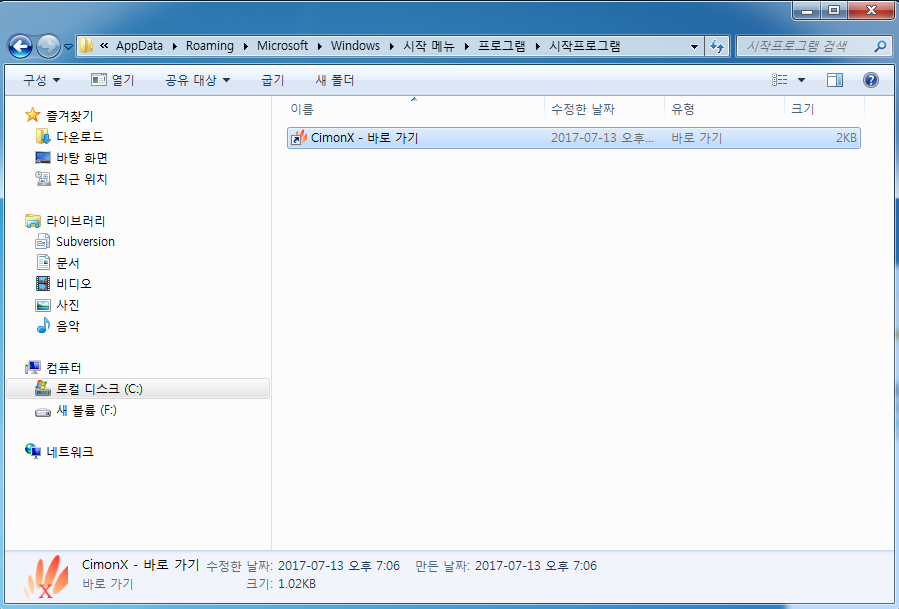아래와 같은 방법으로 CimonX를 시작프로그램으로 설정할 수 있습니다.
Windows10 에서는 작업 스케줄러를 이용해야 시작프로그램으로 설정할 수 있으며,
그 외 OS ( WinXP, Win7, Win8, Win8.1, Windows server ) 에서는 시작프로그램 창에 CimonX 실행 파일을 넣으면 됩니다.
[ Windows10 ]
작업 스케줄러로 등록하는 방법
(1) CimonX 아이콘에 마우스 오른쪽 버튼을 클릭한 뒤,
[보내기] – [바탕 화면에 바로 가기 만들기] 를 선택합니다.
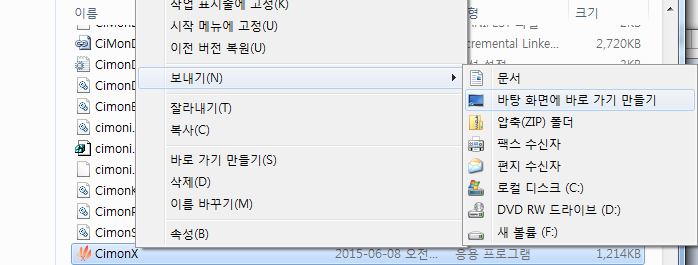
(2) 키보드 윈도우 키 + 키보드 Q 를 누른 뒤 작업 스케줄러 를 실행합니다.
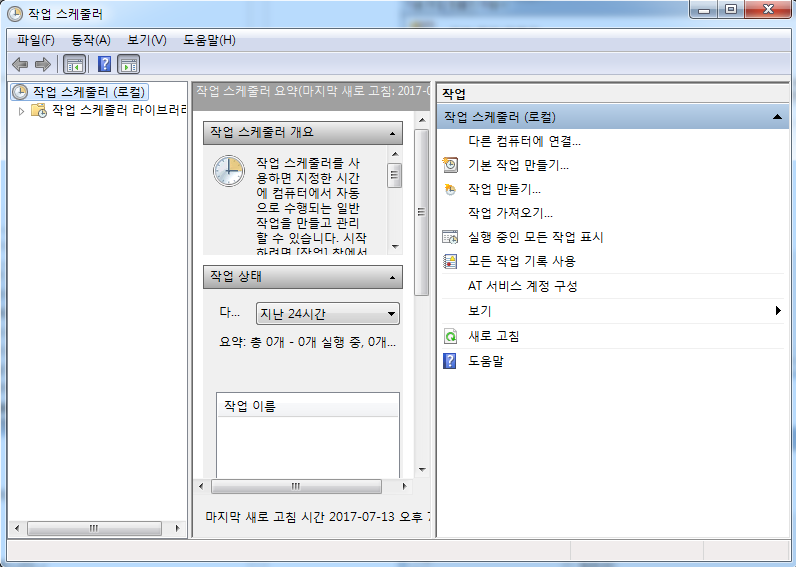
(3) 기본 작업 만들기를 실행하여 기본 작업 만들기 마법사를 시작합니다.
(4) 이름을 입력한 뒤 다음 버튼을 클릭합니다.
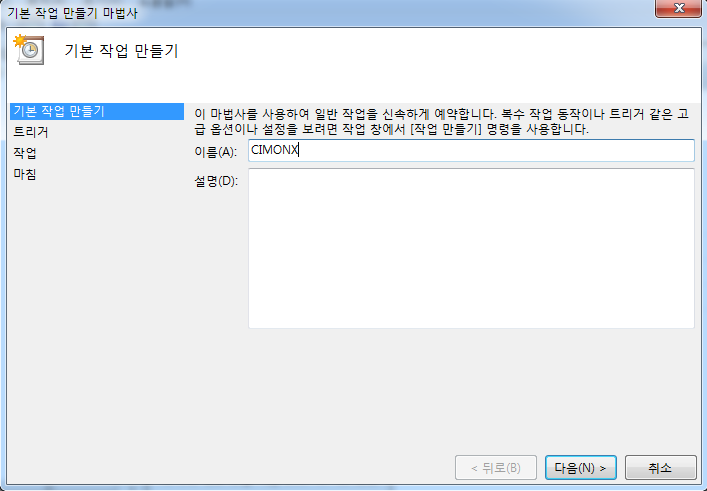
(5) 컴퓨터 시작 시를 선택하고 다음 버튼을 클릭합니다.
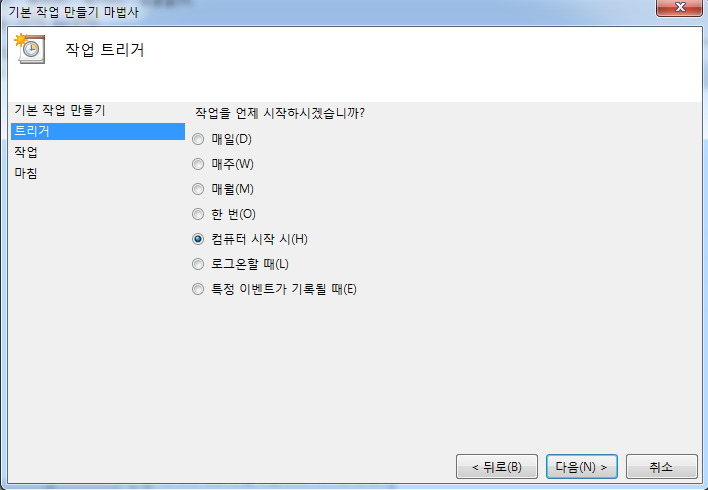
(6) 프로그램 시작을 선택하고 다음 버튼을 클릭합니다.
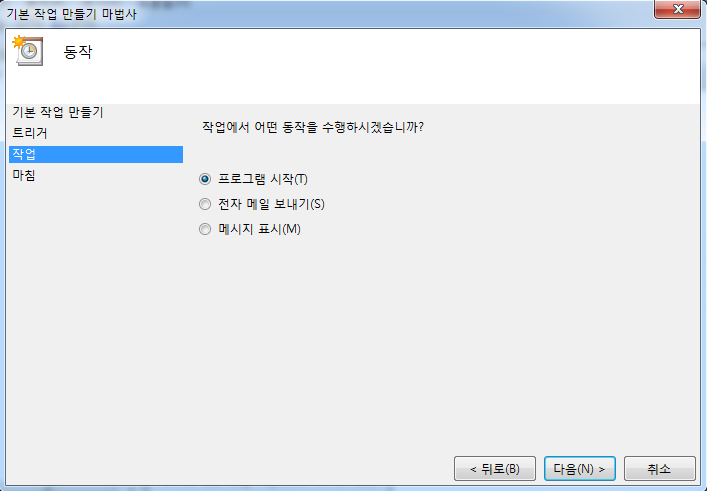
(7) 프로그램/스크립트 에 CimonX-바로 가기 실행 파일을 선택한 후 다음 버튼을 클릭합니다.
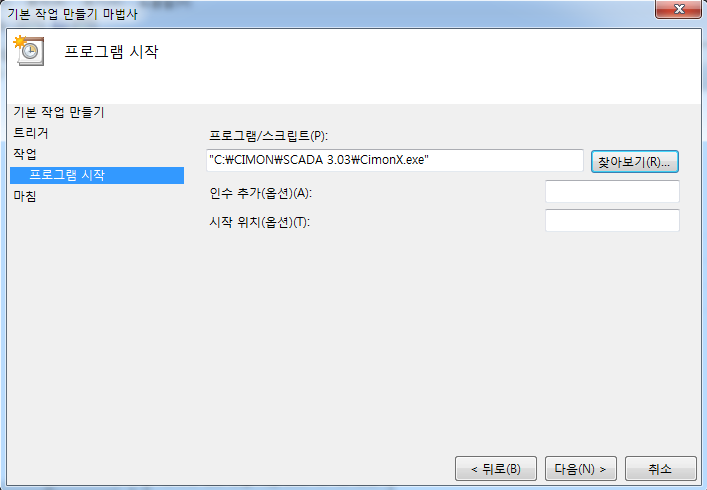
(8) 마침 버튼을 클릭하여 설정을 완료합니다.
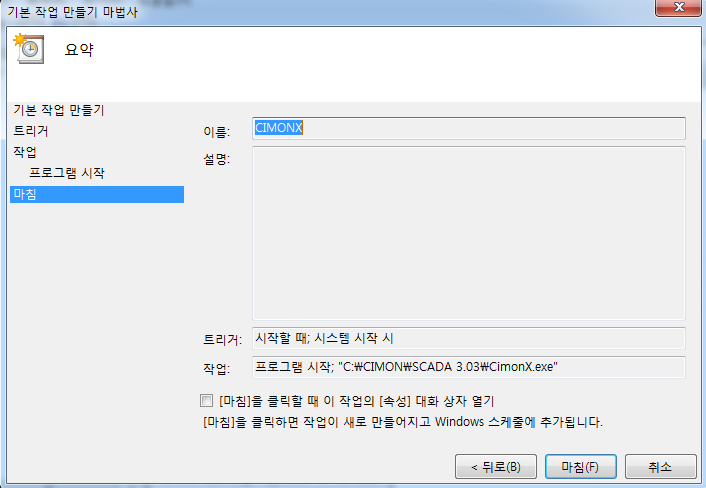
[ 그 외 OS( WinXP, Win7, Win8, Win8.1, Windows server ) ]
시작프로그램 창에 실행 파일을 넣는 방법
(1) CimonX 아이콘에 마우스 오른쪽 버튼을 클릭한 뒤,
[보내기] – [바탕 화면에 바로 가기 만들기] 를 선택합니다.
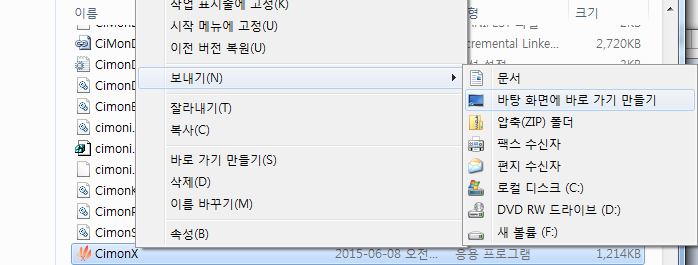
(2) 시작프로그램 창을 엽니다.
키보드 윈도우 키 + 키보드 R 을 눌러 실행창을 엽니다.
실행 창에 shell:startup 을 입력하고 확인 버튼을 누릅니다.
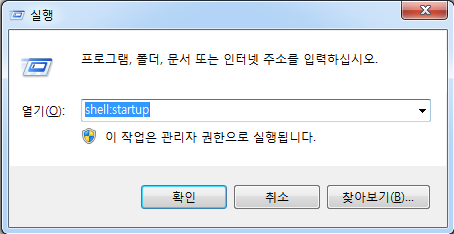
Windows 탐색기를 실행합니다. 창에 시작프로그램 을 입력합니다.
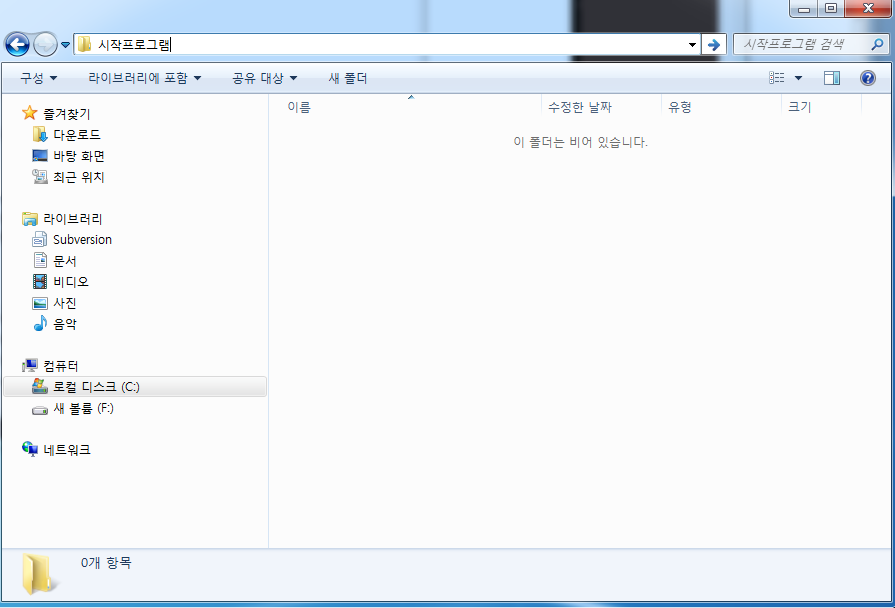
(3) 시작프로그램 창이 뜨면 바탕 화면에 있는 CimonX-바로 가기 아이콘을 시작프로그램 창에 옮겨 넣습니다.